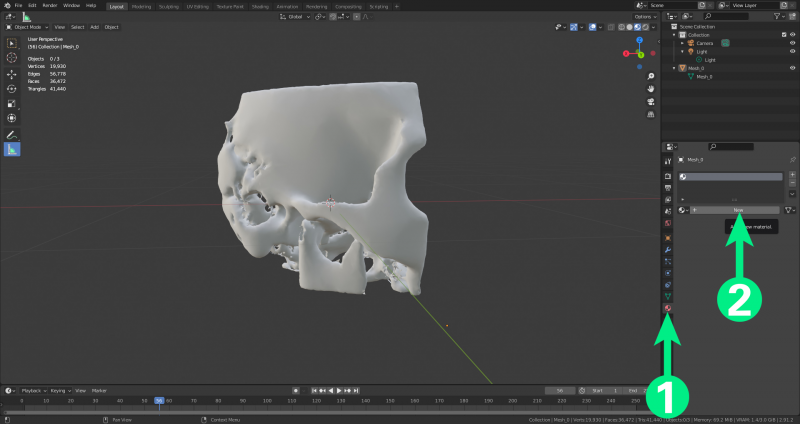Dies ist eine alte Version des Dokuments!
Einfärben
Die folgenden Schritte zeigen die schnellste Methode, ein Objekt einzufärben, ohne Texturenplugin-autotooltip__default plugin-autotooltip_bigTextur
Eine Textur bezeichnet ein Bild, das auf der Oberfläche eines virtuellen Körpers dargestellt wird, um die Oberflächeneigenschaften wie Farbe, Rauheit, Glanz, Normalen-Vektoren und anderes zu verändern. oder UV-Maps zu importieren.
Wählen Sie das Objekt aus, dann:
- klicken Sie in den Reiter „Material“ (eine rot/schwarze Kugel)
- klicken Sie auf „New“
Auswählen einer Farbe
Die Registerkarte „New“ öffnet Optionen, aus denen Sie „Colour“ wählen können. Es gibt mehrere mögliche Optionen zur Auswahl: Hex, RGB oder HSV (1). Es ist auch möglich, eine Farbe manuell auf dem Farbrad zu wählen, aber dies verringert die Genauigkeit, wenn eine gewünschte Farbe gewünscht wird.
Anwenden der Farbe
Solange Sie die Farbe nicht auf das Objekt angewendet haben, sehen Sie die Farbe in einigen Betrachtern nicht. Um die Farbe anzuwenden, wechseln Sie in den „Edit Mode“. Sie sehen dann unter dem Materialbereich eine Schaltfläche „Assign“. Drücken Sie diese Schaltfläche, um die Farbe dem Modell zuzuweisen.